Isi kandungan
Mana-mana lembaran kerja/hamparan Excel terdiri daripada lajur dan baris. Persilangan lajur dan baris dikenali sebagai sel dalam Excel. Secara amnya, lajur dinyatakan dengan abjad dan baris dalam nombor. Oleh kerana sel ialah gabungan lajur dan baris, maka ia adalah alfa-numerik. Dalam artikel ini, kita akan membincangkan takrifan dan atribut lain bagi sel dalam Excel dengan butiran yang diperlukan.
Definisi Sel dalam Excel
A sel ialah unit terkecil helaian Excel. Ia ialah titik persilangan bagi lajur dan baris .
- Apabila kami menulis apa-apa atau memasukkan sebarang data dalam helaian Excel, kami melakukannya dalam Sel.
- Sel dinamakan dengan menggabungkan lajur dan baris yang bersilang antara satu sama lain. Lajur ialah abjad dan baris ialah angka.
- Jadi, sel ditentukan sebagai nilai abjad angka. Seperti, B4 . Di sini, B ialah lajur dan 4 ialah baris.
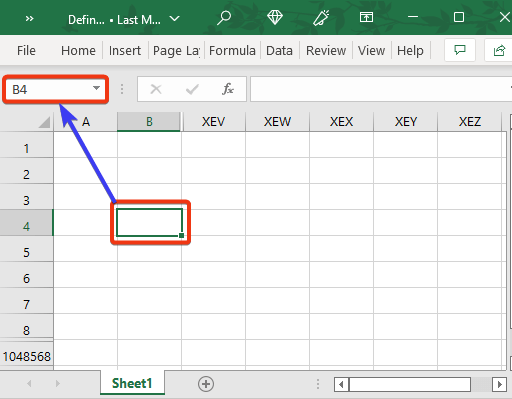
- Kita dapat melihat Nama Sel dalam Kotak Nama iaitu. apabila kita meletakkan kursor dalam mana-mana sel dan melihat Kotak Nama, kita boleh melihat nama sel di sana.
Apakah Sel Aktif dalam Excel?
sel aktifialah sel yang dipilih semasadalam Excel. Sel aktif ialah sel tunggalset data.
- Apabila anda membuka hamparan Excel, anda akan mendapati satu sel dipilih dengan sempadan yang lebih gelap. Ini ialah aktifsel .
- Apabila kami memasukkan data baharu, ia memasuki sel aktif.
- Jika anda telah mencipta hamparan tadi, sel aktif akan menjadi A1 secara lalai.
- Jika anda telah membuka hamparan sedia ada, sel aktif akan menjadi sel terakhir yang anda pilih sebelum menyimpan dan menutup hamparan.
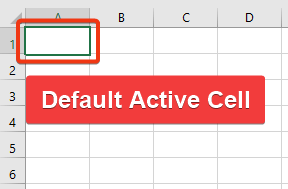
- Sel aktif bermakna ia aktif sekarang jika anda memasukkan sesuatu daripada papan kekunci anda, ia akan menerima input. Jika terdapat sesuatu dalam sel aktif, ia akan dipadamkan jika anda memasukkan sesuatu dengan cara ini.
Cara Mengedit Data Sudah dalam Sel Aktif:
- Untuk mengedit sel aktif, anda mempunyai tiga pilihan.
- Salah satunya ialah klik dua kali tetikus anda pada sel aktif.
- Kedua, tekan butang Bar Ruang . Akhir sekali, klik pada butang F2 .
- Tajuk baris dan lajur sel aktif muncul dalam warna yang berbeza untuk memudahkan mengenal pasti baris dan lajur bagi sel aktif.
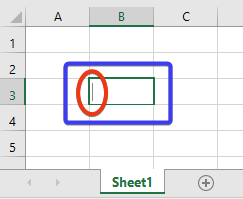
- Selepas memasukkan sebarang nilai dalam sel aktif, mesti menekan butang Enter untuk menetapkan nilai itu pada sel aktif.
Bagaimana Mencari Alamat atau Rujukan Sel dalam Excel?
- Alamat atau rujukan sel ialah identiti Sel. Ini ialah perwakilan sel, iaitu nilai abjad angka.
- Kita boleh mendapatkan alamat sel atau rujukan dalam dua cara yang berbeza.
- Salah satu daripadanya ialah mendapatkan alamat sel daripada Kotak Nama .
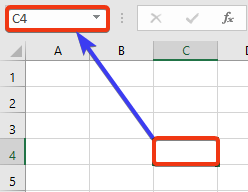
- Satu lagi ialah menggunakan sel sebagai rujukan kepada mana-mana sel lain. Kita boleh mendapatkan rujukan sel daripada bar formula atau sel yang dirujuk.

Beberapa Pintasan Papan Kekunci Berguna untuk Menavigasi Sel Excel
Melangkah ke Sel Terakhir Helaian Excel:
Ikuti arahan ini: Tamat ⇒ Anak Panah Bawah(↓)

Ini ialah baris terakhir. Sekarang, cari lajur terakhir dengan arahan ini: Tamat ⇒ Anak Panah Kanan(→) .

Akhir sekali, anda akan sampai ke sel terakhir lembaran kerja anda .
Menjadikan Sel Boleh Diedit:
F2 atau Bar Ruang >> Tukar mod boleh edit Sel.

Pergi ke Sel yang Diingini:
F5 >> Gunakan untuk pergi ke sel yang dikehendaki.

Lagi Pintasan:
- Tab > > Butang ini menggerakkan kursor ke sebelah kanan.
- Shift + Tab >> Butang ini menggerakkan kursor ke sebelah kiri.
- Laman Utama >> Beralih ke sel pertama baris.
- Ctrl + Home >> Pergi ke sel pertama helaian Excel.
Berapa Banyak Sel Terdapat dalam Versi Excel Berbeza?
Memandangkan sel ialah titik persilangan lajur dan baris, jadi bilangan sel dalam helaian Excel bergantung pada bilangan lajur dan baris.
Dalam Excel 2007 dan Versi Kemudian: 17,179,869,184
Dalam Lebih Lama Daripada 2007Versi: 16,777,216
- Lajur adalah abjad dan dilabelkan daripada A hingga XFD dan baris berjulat daripada nombor 1 hingga 1,048,576 .
- Lajur dilabelkan seperti ini: Selepas lajur Z datang lajur AA , kemudian AB , AC dan seterusnya. Selepas lajur AZ datang ke BA , kemudian BB , SM , BD dan seterusnya. Selepas lajur ZZ ialah AAA , kemudian AAB dan seterusnya.
- Jadi, jumlah bilangan lajur dan baris ialah 16,384 dan 1,048,576 masing-masing.
- Akhir sekali, jumlah bilangan sel ialah 17,179,869,184.
- Ringkasnya, kita boleh katakan bahawa sekitar 17 bilion . Ini adalah untuk versi Excel 2007 hingga 365 .
- Dalam jumlah bilangan sel yang lebih lama ialah 16,777,216 .

Kesimpulan
Dalam artikel ini, kami menerangkan semua butiran Sel dengan definisi dalam Excel. Kami membincangkan atribut berbeza dan pintasan lain yang berkaitan dengan sel dan akan membantu pengguna. Saya harap ini akan memenuhi keperluan anda. Sila lihat tapak web kami Exceldemy.com dan berikan cadangan anda dalam kotak ulasan.

